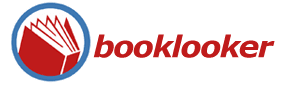
Die Plattform booklooker.de wurde im Oktober 1999 von Jens Bertheau und Daniel Conrad als Bücher-Flohmarkt für Studenten gegründet. Mittlerweile ist booklooker.de mit über 1,7 Mio. registrierten Kunden nach Unternehmensangaben einer der größten Bücher-Marktplätze im deutschsprachigen Raum. Mit welchen Schritten Händler ihre Booklooker-Präsenz mit Blick auf AGB, Impressum, Widerrufsbelehrung, Muster-Widerrufsformular und EuGH-konformer Datenschutzerklärung rechtlich absichern und pflichtkonform gestalten, wird in diesem Beitrag aufgezeigt.
Inhaltsverzeichnis
- 1. Individualisierung der Rechtstexte für booklooker.de im Mandantenportal der IT-Recht Kanzlei
- 2. Eingabebereich der Rechtstexte bei booklooker.de
- 3. Die AGB bei booklooker.de einbinden
- 4. Die Widerrufsbelehrung bei booklooker.de einbinden
- 5. Das Impressum bei booklooker.de einbinden
- 6. Die Datenschutzerklärung booklooker.de einbinden
1. Individualisierung der Rechtstexte für booklooker.de im Mandantenportal der IT-Recht Kanzlei
Melden Sie sich mit Ihren Zugangsdaten im Mandantenportal der IT-Recht Kanzlei an.
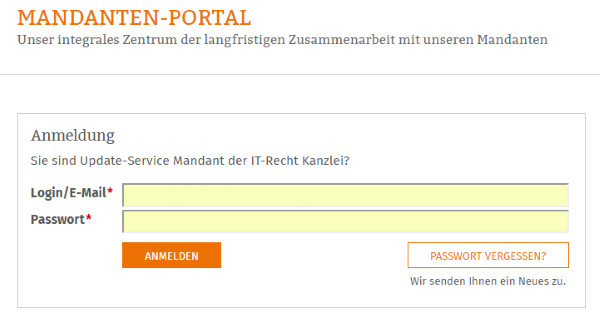
Sie sehen danach eine Übersicht der von Ihnen gebuchten Rechtstexte. Wählen Sie booklooker aus.
Im nächsten Schritt wählen Sie booklooker-AGB
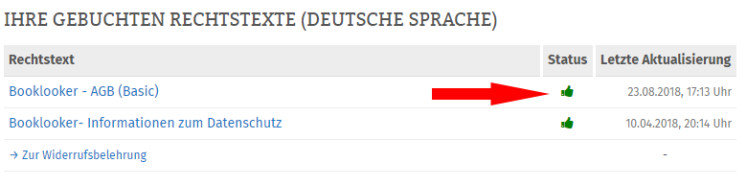
Es wird Ihnen angezeigt, ob die Rechtstexte vollständig konfiguriert sind oder Sie dies noch zu erledigen haben (siehe roter Pfeil im Bild).
Nach erfolgter Konfiguration werden Ihnen die Texte in drei unterschiedlichen Formaten (pdf, txt, html) und als HTML Copy&Paste-Variante zur Verfügung gestellt.
Für booklooker verwenden Sie bitte in allen Eingabebereichen die txt-Variante

2. Eingabebereich der Rechtstexte bei booklooker.de
Loggen Sie sich dann in Ihren booklooker.de Händler-Account ein.
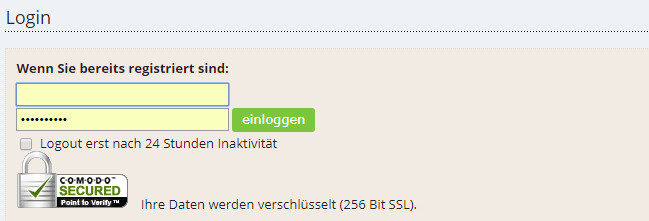
Wählen Sie links in der Navigation den Menüpunkt "Persönliche Daten".
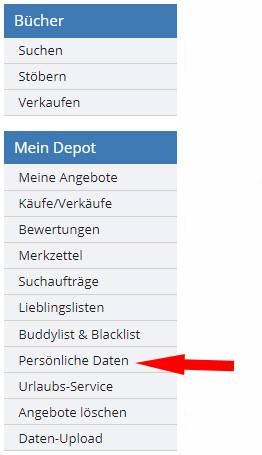
Wählen Sie danach im Berech "Erweiterte Einstellungen für Anbieter/innen" nacheinander die für die Rechtstexte relevanten Menüpunkte.
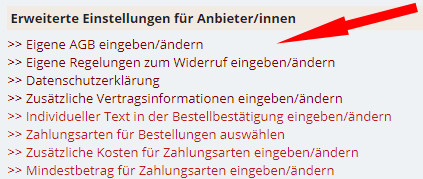
3. Die AGB bei booklooker.de einbinden
Klicken Sie zunächst auf den Textlink "» Eigene AGB eingeben/ändern".
Danach erscheint das folgende Eingabefenster:
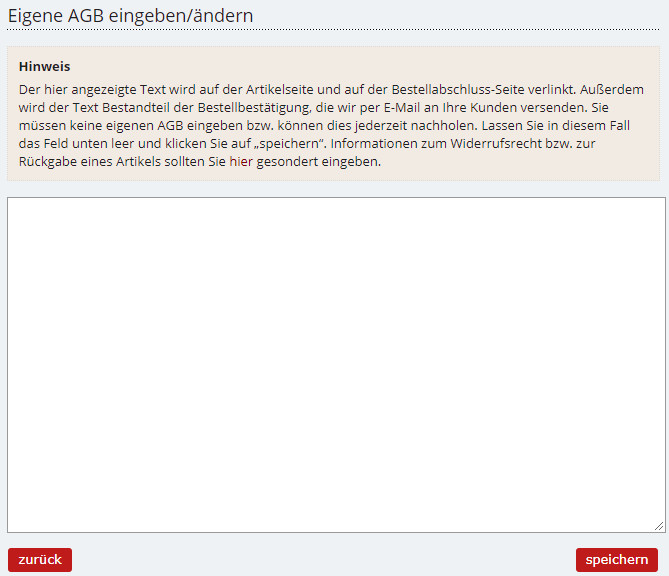
Um direkt sauber formatierte AGB bei booklooker.de einzupflegen, kopieren Sie die "Text-Variante" der AGB aus dem Mandantenportal in dieses Feld.
Nach der Speicherung Ihrer Eingaben erscheint folgende Statusmeldung:
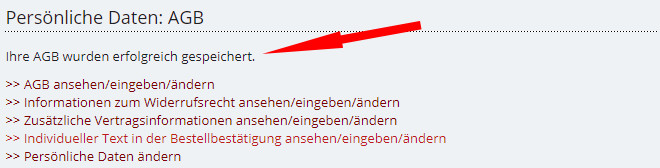
4. Die Widerrufsbelehrung bei booklooker.de einbinden
Wählen Sie als nächstes das Feld für die Eingabe der Widerrufsbelehrung.
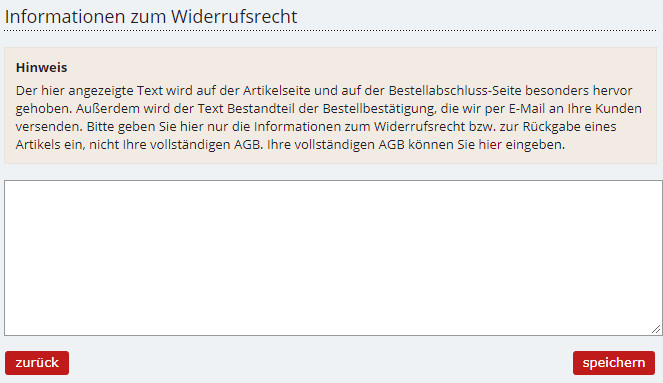
Kopieren Sie auch in dieses Feld die "Text-Variante" der Widerrufsbelehrung aus dem Mandantenportal.
Nach der Speicherung Ihrer Eingaben erscheint folgende Statusmeldung:
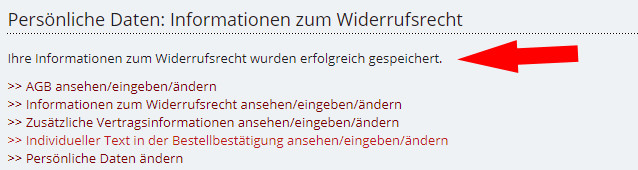
5. Das Impressum bei booklooker.de einbinden
Das Impressum muss bei booklooker.de nicht vom Händler versorgt werden.
Es wird plattformseitig aus den Anmeldedaten des Onlinehändlers generiert.
Hinweis: Auch der klickbare Link zur OS-Plattform wird seitens booklooker automatisch im Händlerprofil bereitgestellt.
6. Die Datenschutzerklärung booklooker.de einbinden
Die Eingabe der Datenschutzerklärung erfolgt analog zu den unter AGB und bei der Widerrufsbelehrung beschriebenen Schritten mit der "Text-Variante"
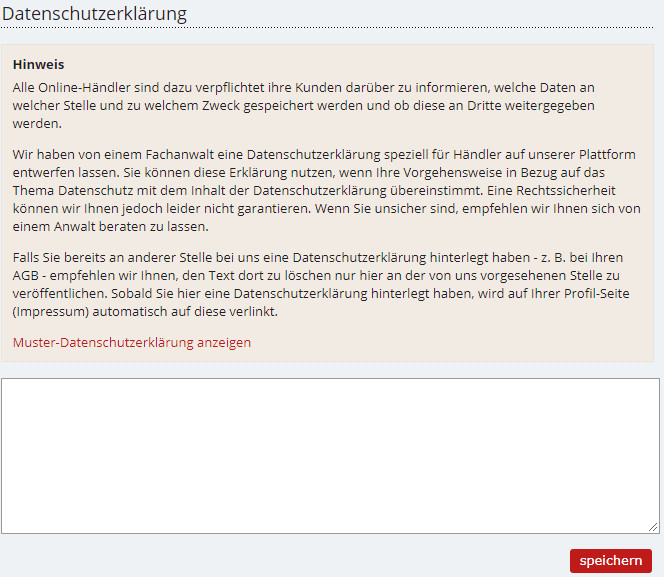
Fertig. Die Rechtstexte für booklooker.de sind nun versorgt.
Interessierte Onlinehändler können sich hier über unseren AGB-Service für booklooker.de informieren.
Tipp: Sie haben Fragen zu dem Beitrag? Diskutieren Sie hierzu gerne mit uns in der Unternehmergruppe der IT-Recht Kanzlei auf Facebook.
Link kopieren
Als PDF exportieren
Per E-Mail verschicken
Zum Facebook-Account der Kanzlei
Zum Instagram-Account der Kanzlei
weitere News

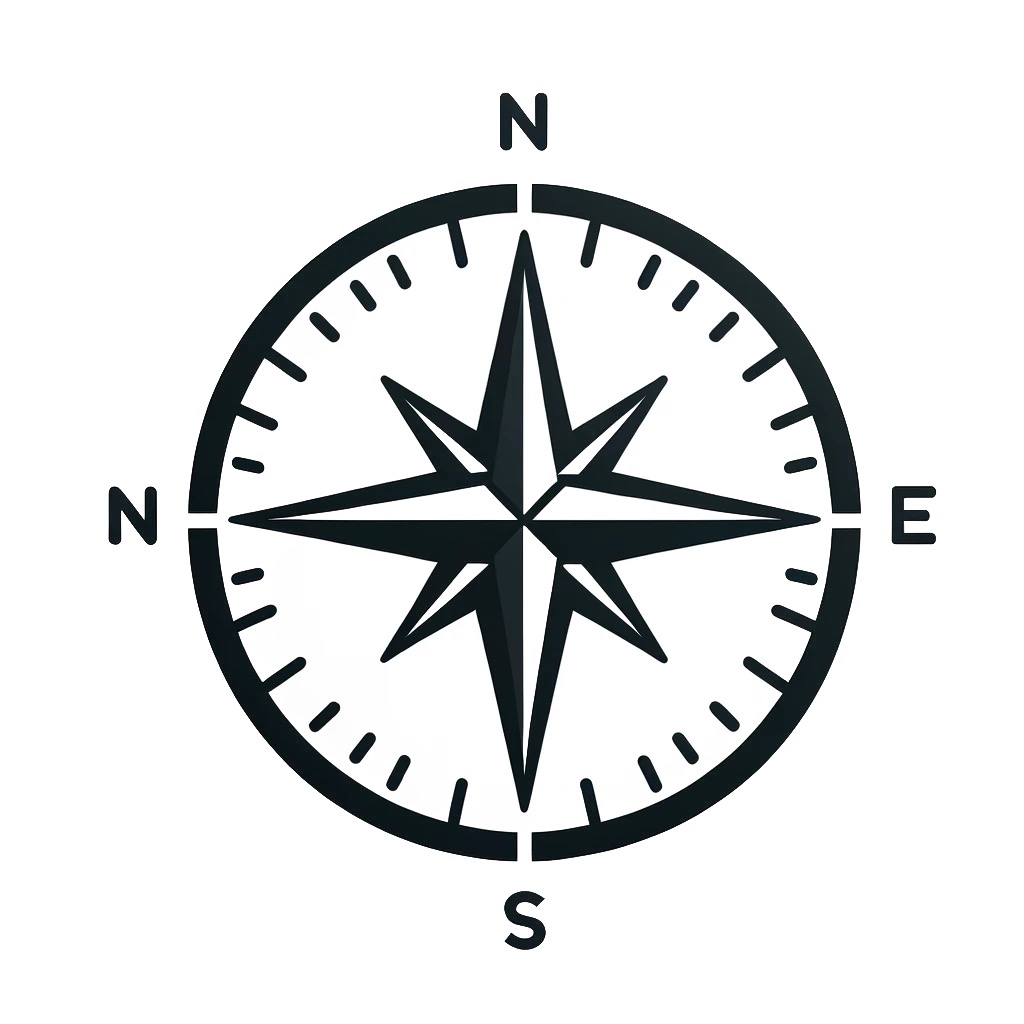
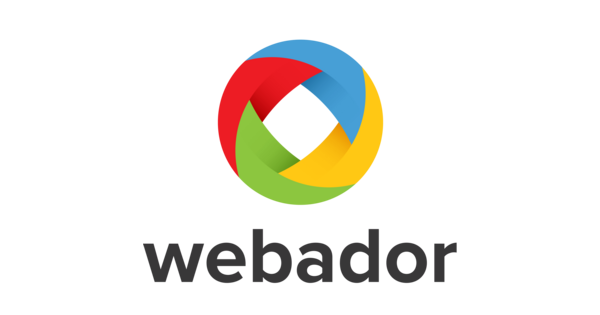


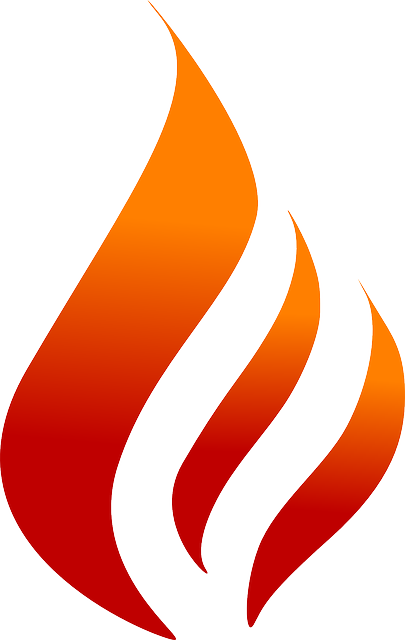

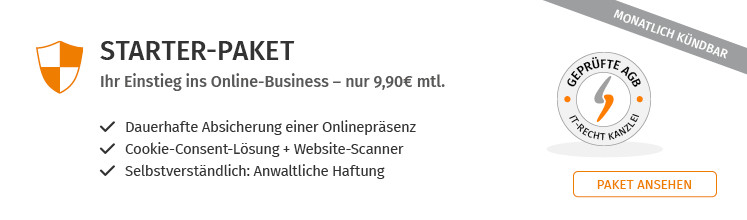
0 Kommentare